U ovom ćemo članku objasniti kako postaviti SSH bez lozinki u Linux operativnom sustavu. U tu svrhu koristit ćemo aplikaciju Terminal naredbenog retka. Da biste otvorili terminal naredbenog retka, upotrijebite
Objasnili smo postupak spomenut u ovom članku na Ubuntu 20.04 sustav. Manje-više isti postupak može se slijediti u Debianu i prethodnim verzijama Ubuntua.
Slijedite korake u nastavku da biste postavili SSH bez lozinki na vašem Linux sustavu.
Generirajte novi par SSH ključeva na lokalnom stroju
Prvi korak bit će generiranje novog SSH ključa na vašem lokalnom sustavu. Da biste to učinili, u terminalu izdajte sljedeću naredbu:
$ ssh-keygen -t rsaPritisnite Enter da biste prihvatili sva polja kao zadana.
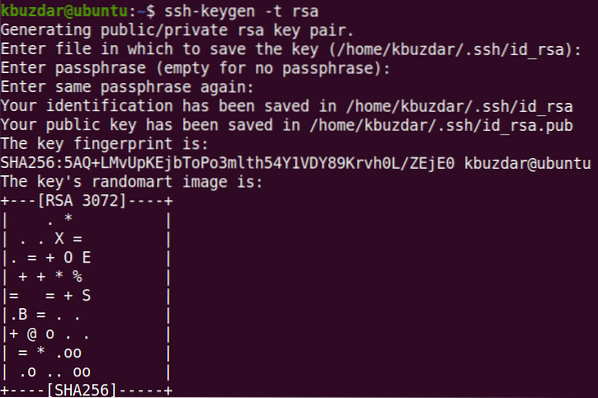
Gornja naredba će stvoriti par ključeva, tj.e., javni i privatni ključ. Privatni ključ zadržava se u sustavu, dok se javni dijeli. Ti se ključevi pohranjuju u .ssh mapa.
Možete prikazati par ključeva generiran unosom sljedeće naredbe:
$ ls -l .ssh
Kopirajte javni ključ na udaljeni stroj
U ovom sljedećem koraku kopirajte javni ključ u udaljeni sustav kojem želite pristupiti iz lokalnog sustava bez lozinki. Upotrijebit ćemo naredbu ssh-copy-id koja je prema zadanim postavkama dostupna u većini Linux distribucija. Ova će naredba kopirati javni ključ id_rsa.pub u .ssh / odobreni_kejevi u udaljenom sustavu.
Sintaksa za ssh-copy-id je sljedeća:
$ ssh-copy-id remote_user @ remote_IPU našem primjeru naredba bi bila:
$ ssh-copy-id tin @ 192.168.72.136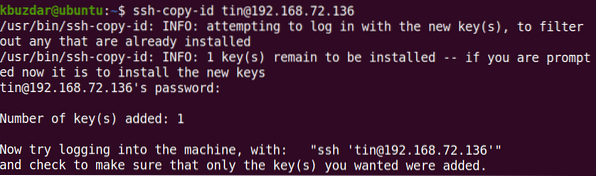
Na udaljenom sustavu možete provjeriti prijenos javnog ključa pregledavanjem datoteke odobreni_kejevi.
$ mačka .ssh / odobreni_ključeviPostavite dozvolu za datoteku odobreni_kejevi na udaljenom sustavu na 600. Upotrijebite sljedeću naredbu:
600 chmod dolara .ssh / odobreni_ključeviPostavite dopuštenje na .ssh direktorij na udaljenom sustavu na 700. Upotrijebite sljedeću naredbu:
700 chmod dolara .sshDodajte privatni ključ SSH agentu za provjeru autentičnosti na lokalnom poslužitelju
U našem lokalnom računalu dodat ćemo privatni ključ agentu za provjeru autentičnosti SSH. To će nam omogućiti prijavu na udaljeni poslužitelj bez potrebe za unosom lozinke svaki put.
Evo naredbe za to:
$ ssh-dodaj
Prijavite se na udaljeni poslužitelj pomoću SSH ključeva
Nakon izvršavanja gornjih koraka, pokušajte se prijaviti na svoj udaljeni sever. Ovaj put, moći ćete se prijaviti na svoj udaljeni poslužitelj bez unošenja lozinke.
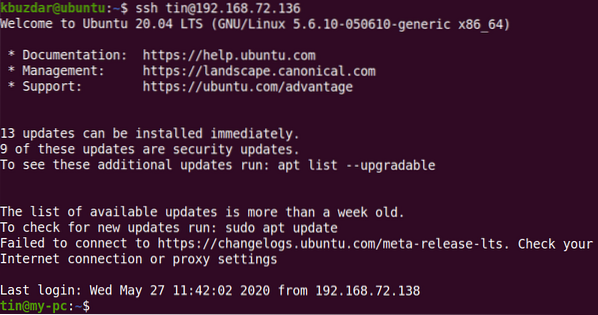
To je sve što vam treba za postavljanje SSH prijave bez lozinki u Ubuntu 20.04 sustav. Imajte na umu da javni ključ možete podijeliti s bilo kime, ali nikada svoj privatni ključ. Svatko s privatnim ključem moći će se prijaviti u bilo koji sustav koji ima odgovarajući javni ključ.
 Phenquestions
Phenquestions


